Descubra o que funcionou para outros usuários
- Atualizações do Windows instala automaticamente novas atualizações assim que elas se tornam disponíveis. No entanto, o Windows 10 permite que você decida quando e como obter as atualizações mais recentes.
- Os usuários geralmente descrevem o erro 0x80248014 quando não conseguem verificar se há atualizações.
- Corrigir esse problema é simples e, na maioria dos casos, redefinir os componentes de rede resolverá o problema.
- No entanto, esse problema também está relacionado às compras na Microsoft Store.

xINSTALE CLICANDO NO ARQUIVO PARA DOWNLOAD
Este software irá reparar erros comuns de computador, protegê-lo contra perda de arquivos, malware, falha de hardware e otimizar seu PC para desempenho máximo. Corrija problemas de PC e remova vírus agora em 3 etapas fáceis:
- Baixe a ferramenta de reparo do PC Restoro que vem com tecnologias patenteadas (patente disponível aqui).
- Clique Inicia escaneamento para encontrar problemas do Windows que possam estar causando problemas no PC.
- Clique Reparar tudo para corrigir problemas que afetam a segurança e o desempenho do seu computador.
- Restoro foi baixado por 0 leitores deste mês.
Os usuários relataram que o erro de download 0x80248014 aparece em dois casos – quando eles não conseguem verificar se há atualizações e quando não conseguem concluir uma compra na Microsoft Store.
Temos soluções para ambos os problemas, então basta seguir as instruções deste artigo.
Como posso corrigir o erro de download 0x80248014?
- Como posso corrigir o erro de download 0x80248014?
- 1. Redefinir componentes de rede
- 2. Exclua a pasta de distribuição de software
- 3. Execute o solucionador de problemas
- 4. Execute a varredura SFC
- 5. Execute o DISM
- 6. Liberar DNS
- Como posso corrigir o código de erro 0x80248014 na Microsoft Store?
- 1. Execute o solucionador de problemas
- 2. Desativar UAC
1. Redefinir componentes de rede
Existe uma solução simples para o código de erro 0x80248014 que o impede de verificar se há atualizações.
Basta seguir estas etapas para resolver o código de erro 0x80248014, para que você possa verificar as atualizações normalmente novamente:
- Clique com o botão direito do mouse no botão do Menu Iniciar e escolha Prompt de Comando (Admin).
- Digite o seguinte comando e pressione Enter: net stop WuAuServ

- Agora, cole o seguinte em Pesquisar e pressione Enter: %windir%
- Na pasta Windows, localize a pasta SoftwareDistribution e renomeie-a para SDold.

- Abra o Prompt de Comando (Admin) novamente e digite o seguinte comando: net start WuAuServ

- Tente verificar se há atualizações novamente
Este erro provavelmente ocorreu devido ao arquivo de atualização corrompido, que removemos renomeando a pasta SoftwareDistribution.
A maioria dos usuários relatou que a remoção da pasta Software Distribution os ajudou a resolver o código de erro 0x80248014 e espero que ajude você também.
2. Exclua a pasta de distribuição de software
A pasta Software Distribution é a pasta mais importante do Windows para atualizações. Ou seja, todos os arquivos e dados de atualizações são armazenados nesta pasta.
Portanto, se houver alguma corrupção dentro dele, você provavelmente terá problemas para instalar as atualizações. Então, vamos redefinir esta pasta, a fim de resolver o problema.
Mas antes de redefinirmos a pasta Software Distribution, precisamos interromper o serviço Windows Update:
- Vá em Pesquisar, digite services.msc, e vai para Serviços.
- Na lista Serviços, procure por atualização do Windows.
- Clique com o botão direito e vá para Propriedades, então escolha Desativar.

- Reinicie o computador.
Agora que o serviço Windows Update está desabilitado, vamos deletar (renomear) a pasta SoftwareDistribution:
- Navegue até C: Windows e encontre o Distribuição de Software pasta.
- Renomeie a pasta para Distribuição de Software. VELHO (você pode apagá-lo, mas é mais seguro deixá-lo lá).
- Reinicie o computador.
Depois de fazer isso, reative o serviço Windows Update:
- Mais uma vez, navegue até Serviços e encontre o Windows Update e, em Propriedades, mude de Desabilitado para Manual.
- Reinicie o computador mais uma vez.
- Verifique se há atualizações.
3. Execute o solucionador de problemas
Se você ainda estiver enfrentando esse erro de atualização, também pode tentar o novo Solucionador de problemas no Windows 10.
Este solucionador de problemas lida com uma ampla gama de problemas do sistema, incluindo erros de atualização. Mas está disponível apenas no Windows 10 Creators Update ou posterior.
Dica de especialista:
PATROCINADAS
Alguns problemas do PC são difíceis de resolver, especialmente quando se trata de repositórios corrompidos ou arquivos ausentes do Windows. Se você estiver tendo problemas para corrigir um erro, seu sistema pode estar parcialmente quebrado.
Recomendamos a instalação do Restoro, uma ferramenta que fará uma varredura em sua máquina e identificará qual é a falha.
Clique aqui para baixar e começar a reparar.
Veja como usar o Solucionador de problemas do Windows 10:
- Vá para as configurações.
- Dirija-se a Atualizações e segurança > solucionar problemas.

- Agora, clique atualização do Windowse escolha Executar a solução de problemas.
- Siga mais instruções na tela.
Como alternativa, você pode usar uma ferramenta de solução de problemas de terceiros. Escolha um de nossos ótima lista.
- 0x800704C6: Como corrigir este erro da Microsoft Store
- Código de erro 0x8024500c: o que é e como corrigi-lo
4. Execute a varredura SFC
Outro solucionador de problemas que você pode tentar é o SFC Varredura. Esta é uma ferramenta universal que também lida com vários erros do sistema. Veja como executar a verificação SFC no Windows 10:
- Vá para Pesquisar, digite cmd na caixa Pesquisar e clique com o botão direito do mouse em Prompt de Comando.
- Clique em Executar como administrador. (Se for solicitada uma senha de administrador ou uma confirmação, digite a senha ou clique em Permitir).
- No prompt de comando, digite o seguinte comando e pressione ENTER: sfc /scannow

5. Execute o DISM
E, finalmente, o último solucionador de problemas que mencionarei neste artigo também é o mais poderoso – Gerenciamento e manutenção de imagens de implantação (DISM).
Portanto, se os dois solucionadores de problemas anteriores não conseguiram resolver o problema, você também pode tentar com este.
Veja como executar o DISM no Windows 10:
- Abra o prompt de comando como mostrado acima.
- Digite o seguinte comando e pressione Enter: DISM.exe /Online /Cleanup-image /Restorehealth
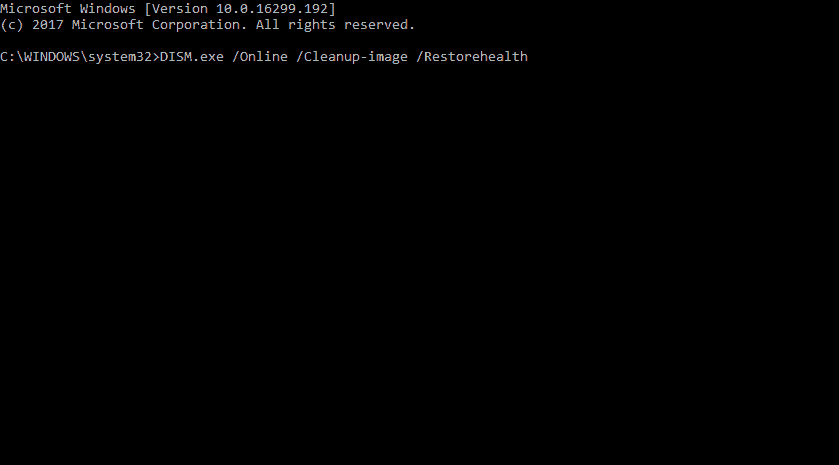
- Aguarde o término do processo.
- Reinicie o computador.
- Caso o DISM não consiga obter arquivos online, tente usar o USB ou DVD de instalação. Insira a mídia e digite o seguinte comando: DISM.exe /Online /Cleanup-Image /RestoreHealth /Fonte: C: RepairSourceWindows /LimitAccess
- Certifique-se de substituir o C: RepairSourceWindows caminho do seu DVD ou USB.
- Siga mais instruções na tela.
Aprenda tudo o que há para saber sobre o DISM em nosso guia completo!
6. Liberar DNS
E, finalmente, se nenhuma das soluções anteriores funcionou, a última coisa que tentaremos é liberar o DNS. Veja como fazer isso:
- Começar Prompt de comando como administrador. Para fazer isso pressione Tecla do Windows + X e escolha Prompt de Comando (Administrador) do menu.
- Quando o Prompt de Comando abrir, digite as seguintes linhas antes de fechar o Prompt de Comando e reiniciar o PC:
- ipconfig /release
- ipconfig /flushdns
- e ipconfig /renovar
Como posso corrigir o código de erro 0x80248014 na Microsoft Store?
1. Execute o solucionador de problemas
Vamos executar o Troubleshooter mais uma vez, mas desta vez verificaremos o hardware:
- Vá para as configurações.
- Dirija-se a Atualizações e segurança > solucionar problemas.
- Agora, clique Hardware e dispositivose escolha Executar a solução de problemas.

- Siga mais instruções na tela.
Ocorreu um erro ao carregar a solução de problemas? Não entrar em pânico! Confira nosso guia para resolver o problema!
2. Desativar UAC
E, finalmente, vamos tentar desabilitar o Controle de conta de usuário, também:
- Vá em Pesquisar e digite conta de usuário. Escolher Controle de conta de usuário do menu.
- Configurações de controle de conta de usuário janela aparecerá. Mova o controle deslizante totalmente para baixo para Nunca notifique e clique OK para salvar as alterações.
Esperamos que você tenha conseguido corrigir o erro 0x80248014 do Windows Update, bem como o erro com o mesmo nome que aparece na Microsoft Store.
Deixe-nos saber como foi na seção de comentários abaixo.
![Correção: 0xc190011f Erro de atualização do Windows [6 maneiras]](/f/85c06b27e96d728d38aa5a01ecd94485.png?width=300&height=460)

